
IP地址是指互联网协议地址,我们可以把“个人电脑”比作“一台电话”,那么“IP地址”就相当于“电话号码”每台联网的PC上都需要有IP地址,才能正常上网。接下来我就教大家如何更改电脑ip地址。
如何修改电脑中的ip地址呢?相信大家对此都很好奇,一般我们只是听说或者使用电脑的时候偶尔看到过电脑ip地址,自己却没尝试修改过,今天我就和大家分享一下更改电脑IP地址的方法。
1、点击桌面的网上邻居,反键,然后点击本地连接,

更改电脑ip地址电脑图解-1
2、本地连接同样反键属性。
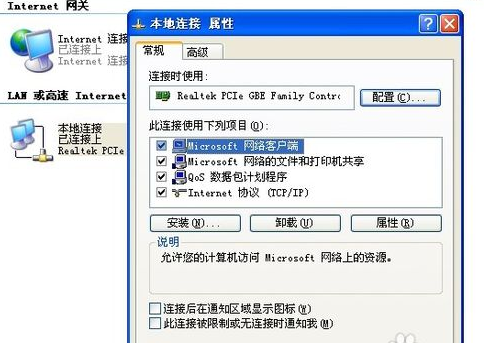
电脑ip地址电脑图解-2
3、常规这里,把自动ip修改下面的使用下面的ip地址。
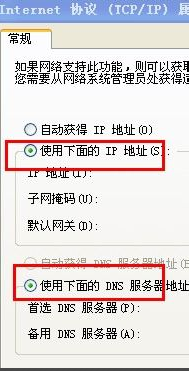
更改电脑ip地址电脑图解-3
4、修改的地址根据你实际的网管,DNS来进行设置修改,第一个是ip,最后一个数字是你的本地电脑的ip地址。
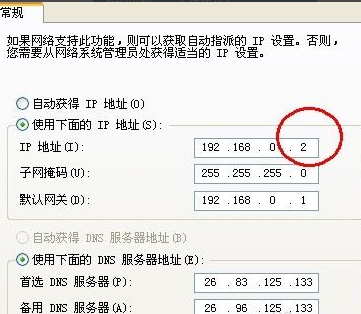
更改电脑ip地址电脑图解-4
5、然后点击确认,电脑会断线一下,再自动连接,就可以了。
以上就是如何更改电脑ip地址的操作步骤了,你学会了吗




